爱普生打印机如何实现远程打印?操作流程是怎样的?
- 数码攻略
- 2025-07-23
- 28
- 更新:2025-07-07 00:56:55
在快节奏的现代办公环境中,远程打印技术为用户提供了极大的便利。尤其是对于经常出差或者需要远程办公的用户来说,掌握如何通过爱普生打印机实现远程打印显得尤为重要。本文将详细介绍爱普生打印机实现远程打印的操作流程,以及一些常见问题的解决方法,确保您能够轻松掌握并提升工作效率。
一、远程打印的必要准备
在开始远程打印之前,您需要确保几个关键点已经准备就绪:
确保打印机连接到网络
您的爱普生打印机需要连接到互联网。大多数现代打印机都支持Wi-Fi或以太网连接。请按照以下步骤检查:
1.确认打印机的电源已经开启。
2.使用打印机控制面板或应用程序检查打印机的网络状态。
3.如果打印机未连接网络,请参照爱普生打印机的用户手册进行设置。
设置打印机的IP地址
确保您的打印机有一个固定的IP地址。这样您就可以通过网络准确地找到打印机进行操作:
1.访问打印机的网络设置页面(通常通过控制面板或连接打印机的PC软件进行)。
2.在网络设置中找到IP地址信息,并记录下来。
安装打印机驱动和管理软件
确保您使用的计算机或移动设备已安装爱普生的打印机驱动及管理软件(如EpsonConnect),这样才能够进行远程打印任务的发送和管理。
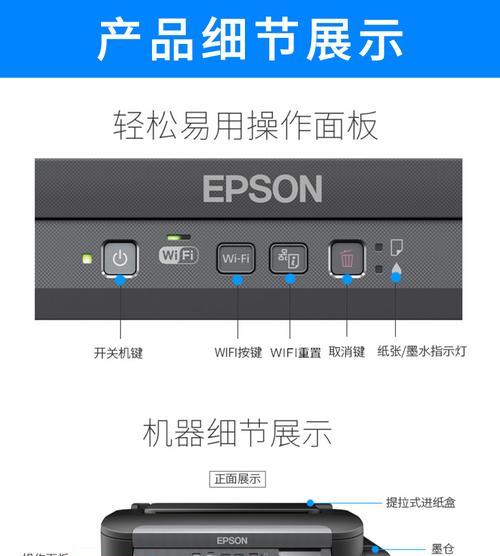
二、使用EpsonConnect实现远程打印
爱普生打印机通常会配备EpsonConnect服务,它是爱普生提供的一个远程打印解决方案。以下是使用EpsonConnect实现远程打印的基本步骤:
注册EpsonConnect账户
1.在您的设备上打开EpsonConnect应用程序或访问其网站。
2.点击注册按钮创建一个新的EpsonConnect账户。
3.填写必要信息完成注册。
添加打印机到您的账户
1.登录到您的EpsonConnect账户。
2.在设备管理界面中选择“添加打印机”或类似选项。
3.按照提示输入打印机的详细信息,包括之前记录的IP地址。
远程打印文档
1.登录到您的EpsonConnect账户,在主界面上选择“打印”选项。
2.选择您想要打印的文件类型,如文档、照片等。
3.上传您需要打印的文件到云端服务。
4.选择已添加的打印机,设置打印选项如打印份数、页面布局等。
5.发送打印任务到打印机。

三、通过电子邮件远程打印
除了使用EpsonConnect应用程序,您还可以通过电子邮件远程打印:
1.确保您的打印机已配置好EpsonConnect的电子邮件打印功能。
2.发送带有特定格式的电子邮件到打印机的邮箱地址。
3.在邮件正文中加入打印指令或直接添加附件。
4.打印机将自动识别邮件内容并开始打印任务。

四、常见问题解决
在远程打印的过程中,用户可能会遇到各种问题。下面是一些常见问题的解决方法:
打印机无法连接到互联网
确保打印机电源和无线路由器均开启。
检查打印机网络设置,确保IP地址和子网掩码设置正确。
打印质量不佳
检查并重新安装打印机驱动。
确保在EpsonConnect中选择正确的打印机型号和纸张类型。
打印任务未发送成功
确认网络连接稳定。
检查打印机管理软件中是否有错误提示。
五、
远程打印技术为我们的工作提供了极大的便捷性,使我们可以随时随地管理打印任务。通过上述步骤,您应该能够轻松地为您的爱普生打印机配置远程打印功能。无论您是在家办公,还是需要在外出差时打印文件,爱普生的远程打印服务都能满足您的需求。一旦遇到问题,参照我们的常见问题解决方法,希望您能够快速地恢复远程打印服务。最终,实现办公效率的大幅提升和更加灵活的工作方式。









